Hostview メインウィンドウ
Hostview を起動すると、次のようなメインウィンドウが表示されます (図 2-1)。
図 2-1 Hostview メインウィンドウ
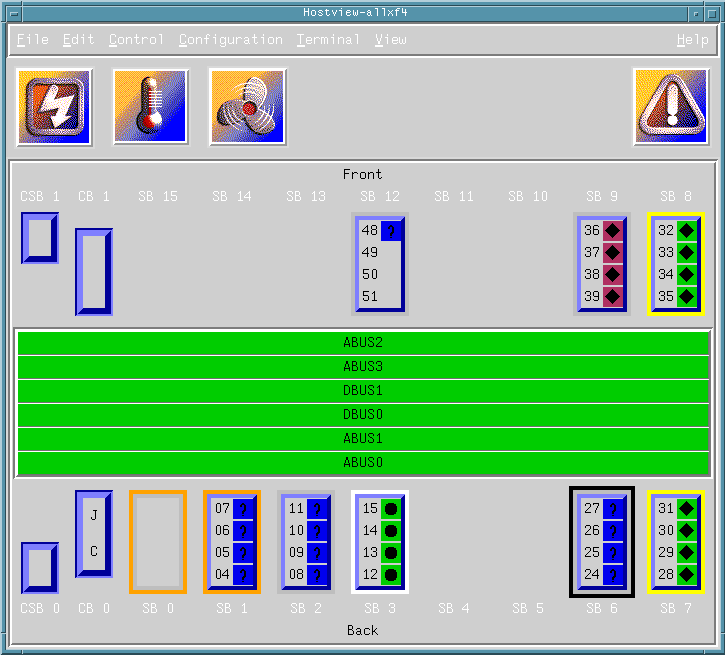
メインウィンドウのメニューバーには、プラットフォームを制御するためのコマンドがあります。これらのコマンドの詳細は、「メインウィンドウのメニューバー」を参照してください。
メインウィンドウのボタン (電源、温度、ファンなど) を使用して、詳細な状況を参照できます。これらのボタンの詳細は、「メインウィンドウのボタン」を参照してください。
メインウィンドウの残りの部分には、プラットフォームのボードとバスの状態が図示されます。システムボードには SB0 から SB15 までの名前が付いており、それぞれのプロセッサ番号が示されます。制御ボードには CB0 と CB1 という名前が、サポートボードには CSB0 と CSB1 という名前が付いています。バスには ABUS0 から ABUS3 までの名前と、DBUS0 と DBUS1 という名前が付いています。
画面の上方に表示されているシステムボードは、物理プラットフォームの前面に実際に装着されている順に配列されています。画面の下方に表示されているシステムボードは、物理プラットフォームの背面に実際に装着されている順に配列されています。
境界線なしで表示されているシステムボードは、どのドメインにも属していない未選択のボードです (図 2-2)。
図 2-2 未選択のシステムボード (ドメインに属していない)
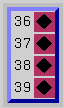
ドメインに属しているシステムボードは、色付きの境界線で囲まれています (図 2-3)。同じドメイン内にあるボードはすべて同じ色の境界線で囲まれています。
図 2-3 未選択のシステムボード (ドメインに属している)
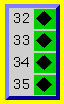
色の境界線を囲む黒い境界線は、そのボードが選択されていることを示します (図 2-4)。(Hostview でボードを選択する理由はいくつかあります。たとえば、1 つまたは複数のボードを選択し、それらのボードを基にドメインを作成することができます。)
図 2-4 選択したシステムボード (ドメインに属している)
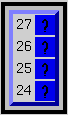
ボード内のプロセッサには、0 から 63 までの番号が付いています。プロセッサの記号の形状 (菱形や円など) は、そのプロセッサの状態を示しています。プロセッサの状態については、「メインウィンドウのプロセッサ記号」を参照してください。
- © 2010, Oracle Corporation and/or its affiliates
